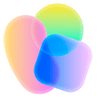蓝屏错误0x0000007B主因是系统无法访问启动硬盘,常见于SATA模式变更或驱动问题;解决方法依次为:尝试“最后一次正确配置”启动、调整BIOS中SATA模式(AHCI/IDE切换)、使用Windows安装介质进行启动修复、检查硬盘连接与健康状态、在安全模式下回滚或卸载存储控制器驱动。

如果您在启动Windows系统时遇到蓝屏错误,并显示代码0x0000007B (INACCESSIBLE_BOOT_DEVICE),这通常意味着操作系统无法访问其安装的硬盘驱动器。此问题多与硬盘控制器模式、驱动程序或系统引导配置相关。以下是解决此问题的具体步骤:
一、使用最后一次正确配置启动
该方法适用于因最近更改了系统设置(如更新驱动或修改注册表)而导致的蓝屏。它能将系统恢复到上一次成功启动时的配置状态。
1、重启计算机,在Windows标志出现前反复按F8键,进入“高级启动选项”菜单。
2、使用键盘方向键选择“最后一次正确配置(高级)”选项。
3、按Enter键确认,让系统尝试以此配置启动。
二、调整BIOS中的SATA操作模式
这是最常见的解决方案。当BIOS中的硬盘模式(如AHCI、IDE、RAID)与系统安装时的模式不匹配时,会触发此错误。例如,系统在IDE模式下安装,但BIOS被更改为AHCI模式。
1、关机后重启,立即连续按DEL键或F2键(具体按键因主板品牌而异)进入BIOS设置界面。
2、导航至“Advanced”或“Integrated Peripherals”等类似菜单,找到“SATA Operation Mode”、“SATA Mode”或“Configure SATA as”选项。
3、记录当前设置,然后将其切换为另一种模式:如果当前是AHCI,则改为IDE;如果是IDE,则改为AHCI。对于使用Intel芯片组的较新电脑,可尝试设置为兼容模式(Compatibility)。
4、按F10键保存设置并退出,观察系统是否能正常启动。
三、利用Windows安装介质执行启动修复
当系统引导记录(MBR)、主引导记录或启动配置数据(BCD)损坏时,可以使用原版Windows安装U盘或光盘进行自动修复。
1、准备一个包含相同Windows版本的安装U盘或光盘。
2、从该介质启动电脑,选择语言后点击“修复计算机”。
3、进入“疑难解答” > “高级选项” > “启动修复”。
4、等待系统自动扫描并尝试修复引导问题,完成后重启电脑并移除安装介质。
四、检查并修复硬盘连接与健康状况
物理连接松动或硬盘本身故障也可能导致系统无法识别启动设备。
1、关闭电脑并断开电源,打开机箱侧板(台式机)。
2、重新拔插硬盘的SATA数据线和电源线,确保两端都连接牢固。如有备用数据线,建议更换测试。
3、对于笔记本电脑,可在关机状态下拆下后盖,重新安装硬盘。
4、若条件允许,将硬盘连接到另一台电脑,通过磁盘管理工具检查其是否能被识别,以及是否存在坏道或“脱机”状态。
五、在安全模式下回滚或卸载硬盘驱动程序
如果问题由错误的驱动程序更新引起,进入安全模式可以避免加载第三方驱动,从而进行修复。
1、尝试通过反复按F8进入“高级启动选项”,选择“安全模式”。若无法进入,可使用安装介质,在“高级选项”中选择“启动设置”并重启后按F4。
2、以管理员身份登录,右键点击“此电脑”,选择“管理” > “设备管理器”。
3、展开“IDE ATA/ATAPI控制器”或“存储控制器”,右键点击带有黄色感叹号的设备。
4、选择“属性” > “驱动程序”选项卡,如果“回滚驱动程序”按钮可用,请点击它恢复到之前的版本。若不可用,则选择“卸载设备”,并勾选“删除此设备的驱动程序软件”,然后重启让系统重新安装通用驱动。